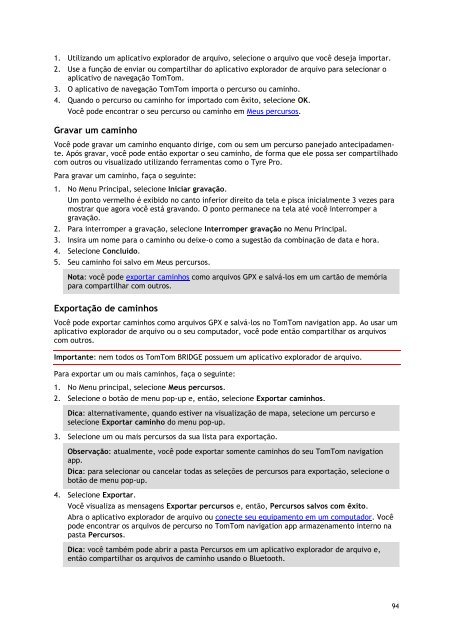TomTom Bridge Guide de référence - PDF mode d'emploi - Português (Brasil)
TomTom Bridge Guide de référence - PDF mode d'emploi - Português (Brasil)
TomTom Bridge Guide de référence - PDF mode d'emploi - Português (Brasil)
You also want an ePaper? Increase the reach of your titles
YUMPU automatically turns print PDFs into web optimized ePapers that Google loves.
1. Utilizando um aplicativo explorador <strong>de</strong> arquivo, selecione o arquivo que você <strong>de</strong>seja importar.<br />
2. Use a função <strong>de</strong> enviar ou compartilhar do aplicativo explorador <strong>de</strong> arquivo para selecionar o<br />
aplicativo <strong>de</strong> navegação <strong>TomTom</strong>.<br />
3. O aplicativo <strong>de</strong> navegação <strong>TomTom</strong> importa o percurso ou caminho.<br />
4. Quando o percurso ou caminho for importado com êxito, selecione OK.<br />
Você po<strong>de</strong> encontrar o seu percurso ou caminho em Meus percursos.<br />
Gravar um caminho<br />
Você po<strong>de</strong> gravar um caminho enquanto dirige, com ou sem um percurso panejado antecipadamente.<br />
Após gravar, você po<strong>de</strong> então exportar o seu caminho, <strong>de</strong> forma que ele possa ser compartilhado<br />
com outros ou visualizado utilizando ferramentas como o Tyre Pro.<br />
Para gravar um caminho, faça o seguinte:<br />
1. No Menu Principal, selecione Iniciar gravação.<br />
Um ponto vermelho é exibido no canto inferior direito da tela e pisca inicialmente 3 vezes para<br />
mostrar que agora você está gravando. O ponto permanece na tela até você interromper a<br />
gravação.<br />
2. Para interromper a gravação, selecione Interromper gravação no Menu Principal.<br />
3. Insira um nome para o caminho ou <strong>de</strong>ixe-o como a sugestão da combinação <strong>de</strong> data e hora.<br />
4. Selecione Concluído.<br />
5. Seu caminho foi salvo em Meus percursos.<br />
Nota: você po<strong>de</strong> exportar caminhos como arquivos GPX e salvá-los em um cartão <strong>de</strong> memória<br />
para compartilhar com outros.<br />
Exportação <strong>de</strong> caminhos<br />
Você po<strong>de</strong> exportar caminhos como arquivos GPX e salvá-los no <strong>TomTom</strong> navigation app. Ao usar um<br />
aplicativo explorador <strong>de</strong> arquivo ou o seu computador, você po<strong>de</strong> então compartilhar os arquivos<br />
com outros.<br />
Importante: nem todos os <strong>TomTom</strong> BRIDGE possuem um aplicativo explorador <strong>de</strong> arquivo.<br />
Para exportar um ou mais caminhos, faça o seguinte:<br />
1. No Menu principal, selecione Meus percursos.<br />
2. Selecione o botão <strong>de</strong> menu pop-up e, então, selecione Exportar caminhos.<br />
Dica: alternativamente, quando estiver na visualização <strong>de</strong> mapa, selecione um percurso e<br />
selecione Exportar caminho do menu pop-up.<br />
3. Selecione um ou mais percursos da sua lista para exportação.<br />
Observação: atualmente, você po<strong>de</strong> exportar somente caminhos do seu <strong>TomTom</strong> navigation<br />
app.<br />
Dica: para selecionar ou cancelar todas as seleções <strong>de</strong> percursos para exportação, selecione o<br />
botão <strong>de</strong> menu pop-up.<br />
4. Selecione Exportar.<br />
Você visualiza as mensagens Exportar percursos e, então, Percursos salvos com êxito.<br />
Abra o aplicativo explorador <strong>de</strong> arquivo ou conecte seu equipamento em um computador. Você<br />
po<strong>de</strong> encontrar os arquivos <strong>de</strong> percurso no <strong>TomTom</strong> navigation app armazenamento interno na<br />
pasta Percursos.<br />
Dica: você também po<strong>de</strong> abrir a pasta Percursos em um aplicativo explorador <strong>de</strong> arquivo e,<br />
então compartilhar os arquivos <strong>de</strong> caminho usando o Bluetooth.<br />
94